Testiramo procesor
Preporuča se testiranje performansi procesora prije i poslije overclockiranja ili zamjene procesora. Sam test je moguć samo uz pomoć specijaliziranih programa. Treba voditi brigu tijekom procesa jer postoji opasnost od zagušenja.
Bez obzira na koji program koristite, preporuča se unaprijed provjeriti temperaturu CPU jezgri. Ako je previsoka, tada se test stresa bolje obavlja kada se spusti. Da biste to učinili, možete smanjiti snagu jezgri, onemogućiti nepotrebne procese koji rade u pozadini, mijenjati toplinsku mast ili sustav hlađenja.
Pročitajte također:
Kako znati CPU temperaturu
Kako promijeniti toplinsku mast
Priprema za test stresa
Obavezno pazite da CPU ne može "preživjeti" ovaj test bez ikakvih problema. Evo nekoliko preporuka:
- Provjerite temperaturu. Ako je temperatura u normalnom načinu rada više od 60 stupnjeva za prijenosno računalo i 70 za stacionarno računalo, bolje je pokušati smanjiti na prihvatljive pokazatelje. Inače, tijekom testiranja otpornosti na stres, postoji rizik od neuspjeha procesora zbog pregrijavanja.
- Budite pažljivi prema programu kojim ćete testirati CPU. Pročitajte opis, saznajte funkcionalnost.
- Za pouzdaniji rezultat, test možete provesti kroz nekoliko programa.
- Ako tijekom testiranja jezgre procesora postanu previše vruće, a zatim ih ponovno ispitajte tek nakon određenog vremenskog razdoblja, dok temperatura ne bude normalna.
Metoda 1: AIDA64
AIDA64 - jedan od najprikladnijih programa za ovaj zadatak. Plaća se, ali postoji demonstracijski period. Pomoću njega možete prikupiti što više detalja o računalu. Uz CPU, moguće je testirati grafičku karticu, tvrdi disk, RAM.
Kao prvu opciju, možete testirati pomoću GPGPU funkcije. Ova funkcija pomaže uočiti koliko dobro GPU radi zajedno s centralnim. Tijekom procesa odabrane komponente imaju određeno opterećenje koje vam omogućuje određivanje ponašanja i brzine u različitim situacijama. Sve se to događa u pozadini, korisnik vidi samo konačni rezultat. Uputa izgleda ovako:
- Otvorite AIDA64, u gornjem izborniku idite na "Usluga" , s padajućeg izbornika odaberite "Test GPGPU" .
- Otvara se prozor u kojem možete vidjeti podatke koji se tiču komponenti vašeg računala. Za ispravan rezultat, odaberite grafički adapter i CPU pri vrhu. Ako postoji nekoliko prilagodnika, možete odabrati dodatnu grafičku karticu ili testirati svaku komponentu zasebno.
- Ispod popisa komponenti možete vidjeti određene pokazatelje, kao što su "Memorija čitanja" , "Memorija za pisanje" i "Memorijska kopija" . Ova tri pokazatelja trebaju posvetiti posebnu pozornost - što su veći, to bolje. Prije testiranja ta polja sadrže procijenjene vrijednosti.
- Da biste započeli test, kliknite "Pokreni indikator" .
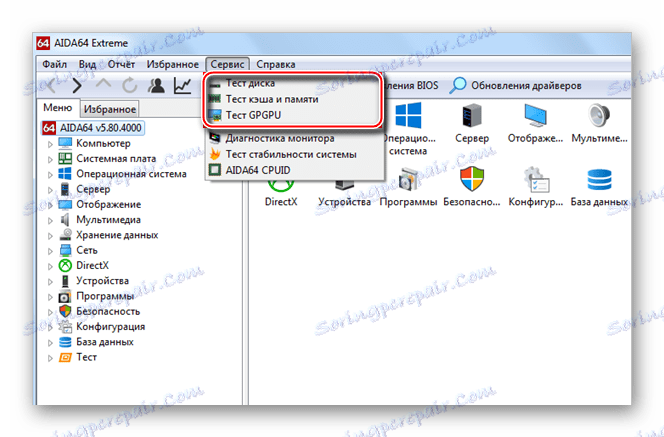
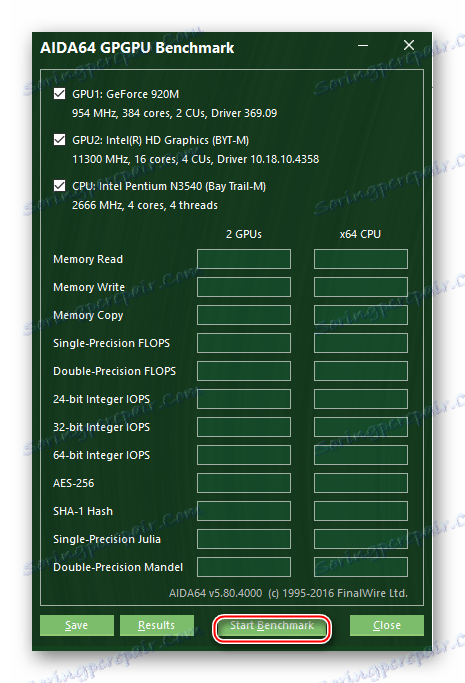
U AIDA64 postoji još jedna mogućnost testiranja koja vam omogućuje da znate brzinu čitanja i pisanja podataka od strane procesora. Faze provedbe:
- U glavnom prozoru kliknite na "Alati" pri vrhu i odaberite "Cache i Memory Test" .
- U prozoru za testiranje postoje polja pod nazivom "L1, L2, L3 ..." koja pokazuju kako se brzo provodi radnja (čitanje, pisanje, kopiranje i odgađanje). U početku su prazni. Radi lakšeg korištenja u gornjem dijelu nalaze se potpisi - "čitanje" , "snimanje" itd.
- Kliknite "Pokreni ocjenu" i pričekajte da se vrijednosti pojavljuju u poljima. Što je vrijednost veća, to je bolji (osim polja "Odgoda" , to je niža bolja).
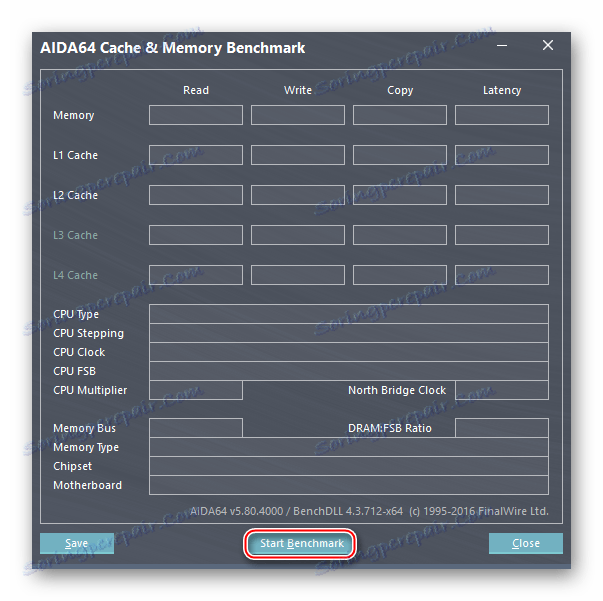
Metoda 2: CPU-Z
Poznati program CPU-Z , što vam omogućuje da dobijete najnovije informacije o komponentama računala. Rusija ima sučelje i besplatno se distribuira. Uputa za testiranje procesora je sljedeća:
- Otvorite program, u glavnom prozoru, idite na karticu "Test" .
- Sada odaberite "Multiprocessor Stream" ili "Jednoprocesorski stream" iz dvije opcije. Za svaku vrstu tijeka možete izvesti zasebni test.
- Sada možete pokrenuti normalan test tako da kliknete gumb "CPU" ili izvršite test stresa klikom na gumb u nastavku. S standardnim testom CPU opterećenje je niži, jer Ispitan je u radnim uvjetima uz ne previše zahtjevne programe. Test stresa podrazumijeva povećanje opterećenja, što je tipično za ozbiljno opterećenje računala i / ili rad s teškim programima.
- Test se može zaustaviti u bilo kojem trenutku klikom na gumb "Zatvori" . Program će ponuditi spremanje testnog izvješća u obliku tekstualne datoteke ili HTML dokumenta.
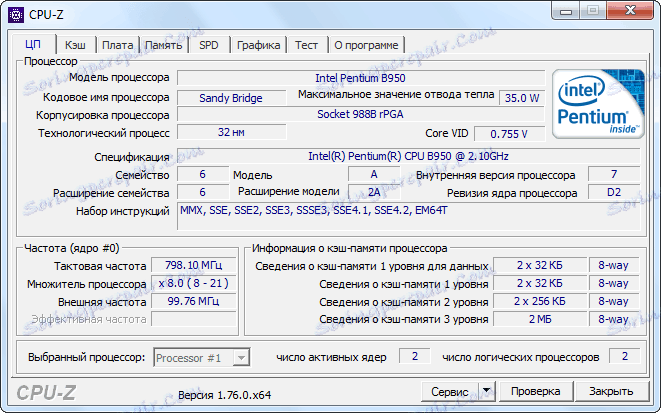
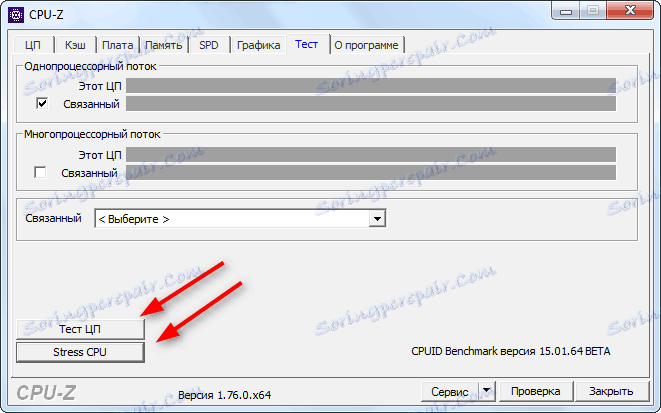

U spremljenoj datoteci tijekom rada možete vidjeti podatke koji se odnose na brzine čitanja, pisanja, kopiranja i latencije.
Testiranje procesora može se obaviti bez ikakvih problema i uz pomoć drugih programa. Međutim, softver, naveden u članku, potvrđen je i daje najispravniji rezultat.
